
這可能是一個滿無聊也不太是問題的問題,就是挖礦的 .BAT 檔案沒辦法釘選到開始畫面以及直接用系統管理員身分執行可能會出現錯誤,那簡單的解決辦法就是把它轉換成 .EXE 執行檔,作法也滿簡單的,Bat To Exe Converter 可以將 .BAT、.CMD 這些批次、指令檔編譯成執行檔,方便使用和攜帶。
Bat To Exe Converter
之後打開已經寫好的 .BAT 檔,你可以一次匯入多個讓它同步執行 (像是 CPU 挖礦和 GPU 挖礦一起開始),或直接將指令打在 Bat To Exe Converter 裡面也是可以。
然後就能將它轉譯成 .EXE 檔了,要記得這個 .EXE 檔仍然得放在先前的挖礦程式資料夾中,因為它並不會把整個程式封裝,只是 .BAT 指令而已。
轉譯完成後的 .EXE 檔就能釘選到開始畫面也能正常的用系統管理員身分執行了。
我猜大概也只有我會有這種問題吧......。



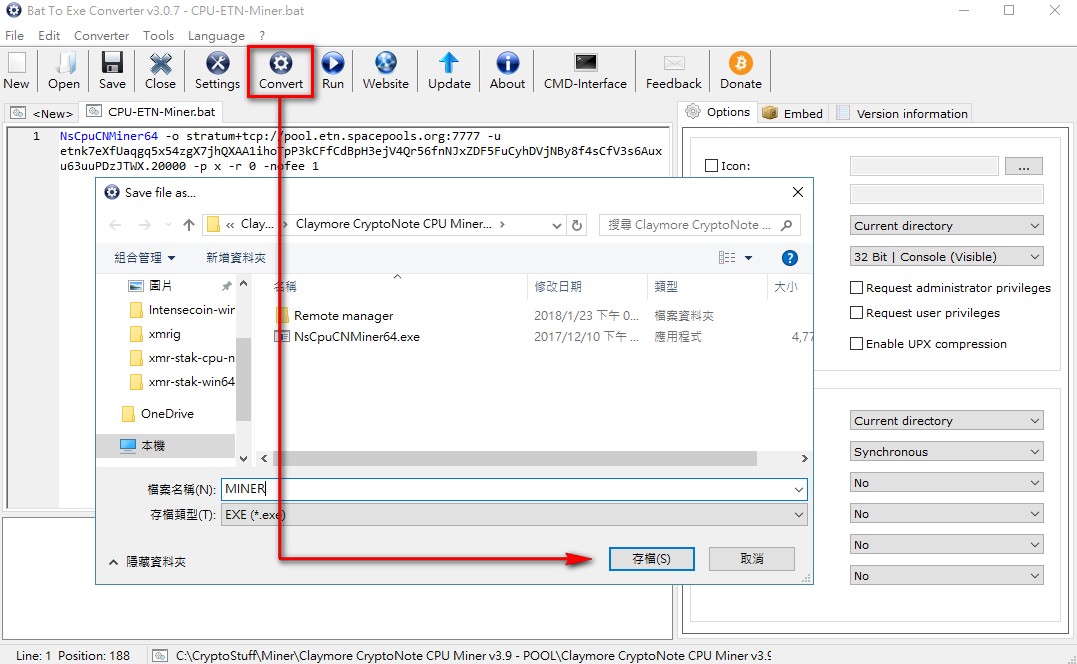

留言
張貼留言